Θα θέλατε το Chromebook σας να αποκτήσει πιο στενές σχέσεις με το κινητό σας; Αν χρησιμοποιείτε κάποιο Android smartphone, αξίζει να ενεργοποιήσετε τη λειτουργία Phone Hub στο Chromebook σας.
Ως γνωστόν τα Chromebook «τρέχουν» το Chrome OS, το λειτουργικό που προτείνει η Google για υπολογιστές γραφείου και φορητούς. Έχουμε παρουσιάσει παλαιότερα ότι υποστηρίζει και τις εφαρμογές Android από το Play Store. Ήταν επόμενο να υποστηρίξει και μεγαλύτερη επικοινωνία μεταξύ υπολογιστή και κινητού τηλεφώνου.
Ήδη από την προηγούμενη σταθερή έκδοση του Chrome OS 89, έχει προστεθεί η λειτουργία Phone Hub. Από το όνομα της εφαρμογής καταλαβαίνουμε ότι επιτρέπει τον χειρισμό ορισμένων λειτουργιών του κινητού από το Chromebook χωρίς να χρειάζεται να ανάψουμε το κινητό.

Τι μπορούμε να κάνουμε
Πιο συγκεκριμένα μπορούμε να ελέγξουμε το σήμα κινητής τηλεφωνίας καθώς και την κατάσταση της μπαταρίας του τηλεφώνου μας. Ακόμα να χρησιμοποιήσουμε γρήγορες εντολές όπως είναι η ενεργοποίηση του σημείου πρόσβασης Wi-Fi (hotspot) ή να θέσουμε το κινητό σε σίγαση. Αν δεν βρίσκουμε το κινητό μας, θα μας βοηθήσει να το εντοπίσουμε αυξάνοντας την ένταση κουδουνίσματος.
Πέρα από την ενεργοποίηση των γρήγορων εντολών, μας δίνεται η δυνατότητα στο Chromebook να περιηγηθούμε στις καρτέλες του Chrome που έχουμε ήδη ανοίξει στο smartphone μας. Μπορούμε δηλαδή να ξεκινήσουμε να διαβάζουμε ένα άρθρο στο κινητό μας και να το συνεχίσουμε στον υπολογιστή μας επιστρέφοντας στο γραφείο ή στο σπίτι. Επίσης μπορούμε να ελέγχουμε και να συγχρονίζουμε τις ειδοποιήσεις μεταξύ των δύο συσκευών. Τέλος μπορούμε να συντάσσουμε μηνύματα μέσω του Messenger.
Κατά τη διάρκεια του πρόσφατου συνεδρίου προγραμματιστών Google I/O 2021, η εταιρεία παρουσίασε μία καινούργια λειτουργία του Phone Hub που θα είναι διαθέσιμη σύντομα. Θα επιτρέπει την πρόσβαση στις τελευταίες φωτογραφίες που έχουμε τραβήξει με το κινητό μας! Σε ένα απλό σενάριο, ετοιμάζουμε στο Chromebook ένα άρθρο ή ένα project και προσθέτουμε κατευθείαν τις φωτογραφίες από το κινητό μας. Ούτε σύνδεση με καλώδια, ούτε «ανέβασμα» σε κάποια hosting υπηρεσία, αρκεί μόνο ένα drag ’n’ drop από τo παράθυρο του Phone Hub.

Για να ενεργοποιήσουμε το Phone Hub
Θα πρέπει πρώτα από όλα να έχουμε συνδέσει τις δύο συσκευές. Στο Chromebook κάνουμε κλικ στο εικονίδιο της ώρας κάτω δεξιά στην οθόνη. Μετά πατάμε το εικονίδιο «Τηλέφωνο» και εκκινούμε την υπηρεσία αποδεχόμενοι τη σύνδεση. Στη συνέχεια, από το κεντρικό μενού των ρυθμίσεων μεταβαίνουμε στην ενότητα «Συνδεδεμένες συσκευές» όπου επιλέγουμε το τηλέφωνό μας. Τέλος ενεργοποιούμε ή απενεργοποιούμε τις λειτουργίες που θέλουμε.
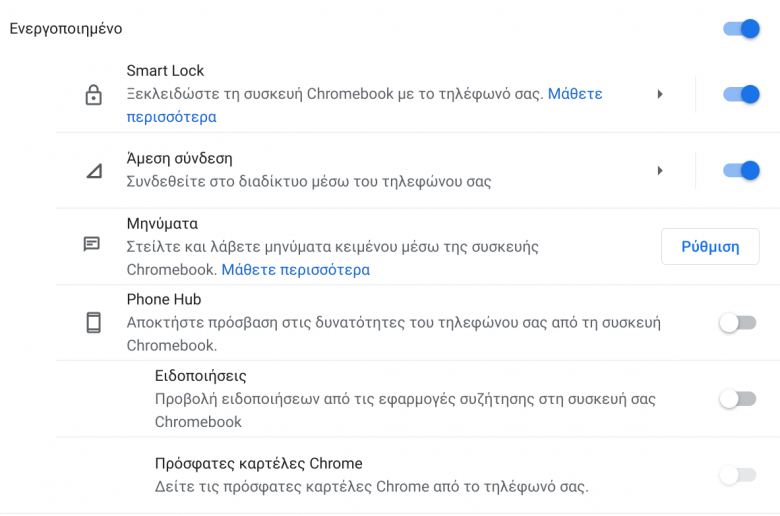
Όταν είναι όλα έτοιμα, θα βρούμε το εικονίδιο του Phone Hub στη μπάρα εργασίας. Μείνετε συντονισμένοι γιατί είναι σίγουρο ότι θα προστεθούν κι άλλες λειτουργίες στην υπηρεσία.
Ακολουθήστε το Gizchina Greece στο Google News για να μαθαίνετε πρώτοι και άμεσα, όλα τα τεχνολογικά νέα! Αν ψάχνετε HOT προσφορές, κάντε εγγραφή στο κανάλι μας στο Telegram!









